ماذا تفعل عندما لا تقوم Apple Music بإزالة التنزيلات الخاصة بك
نشرت: 2024-09-24هناك طرق عديدة لبث الموسيقى عبر الإنترنت، مع بعض الخيارات الشائعة بما في ذلك Spotify وApple Music. تقدم كلتا الخدمتين إصدارات متميزة وقائمة على الإعلانات لدفق الموسيقى على منصاتهما. تتوفر أيضًا خيارات البث دون اتصال بالإنترنت على كلا النظامين الأساسيين، حيث تحتاج إلى تنزيل الموسيقى على هاتفك الذكي للوصول إليها في مناطق لا توجد بها تغطية. سيؤدي تنزيل عدد كبير جدًا من المقاطع الصوتية إلى ملء مساحة تخزين جهازك، ولهذا السبب يصبح من المهم تنظيف المقاطع الصوتية التي لا تستمع إليها في الوقت المناسب.
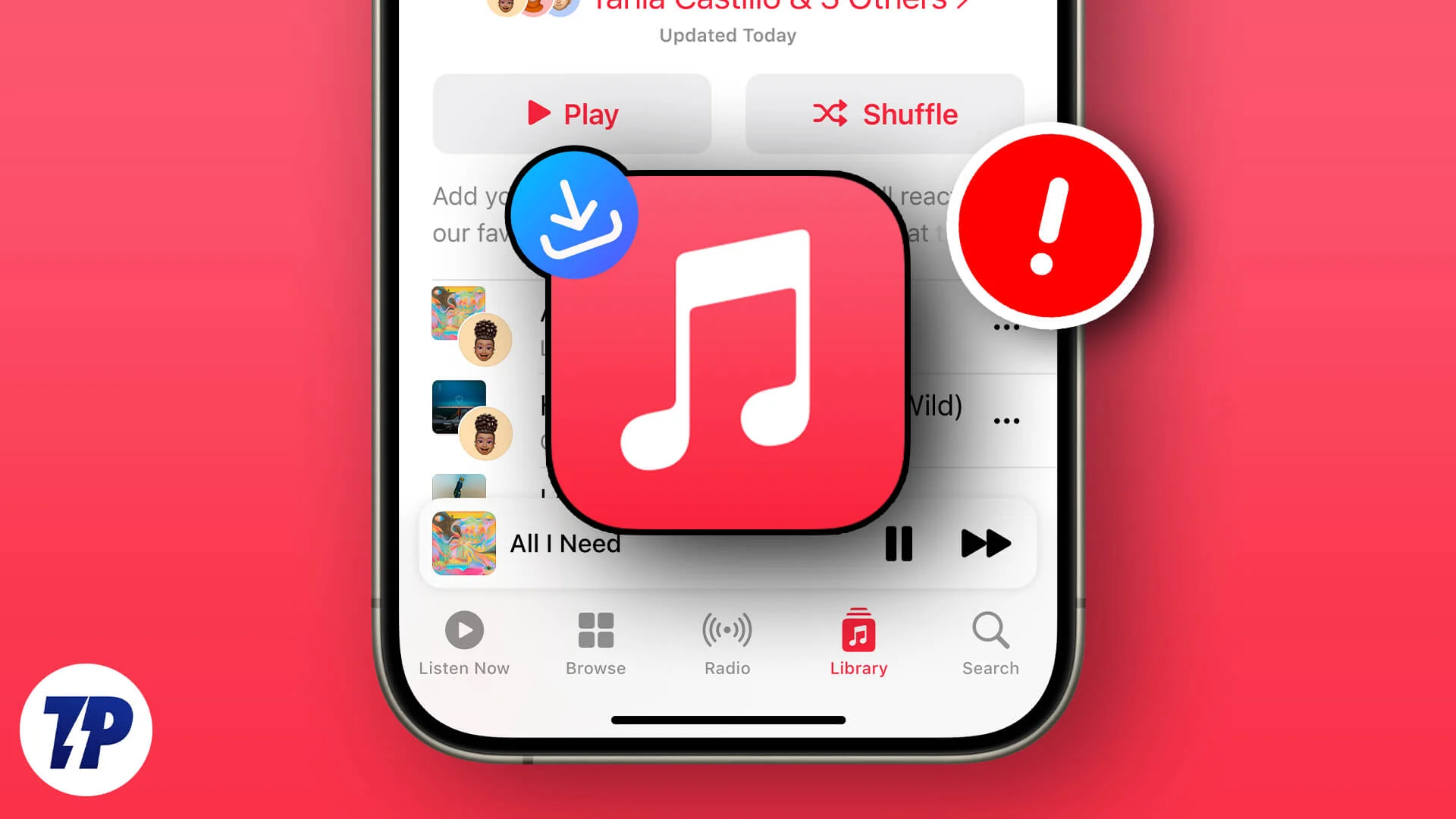
ومع ذلك، ماذا لو كنت تحاول حذف المسارات ولم تقم Apple Music بإزالة التنزيلات الخاصة بك؟ يمكن أن تشعر بالإحباط، حيث قد ترغب في أن تقوم وحدة التخزين بحفظ ملفات مهمة أخرى. لحسن الحظ، ستساعدك العديد من الحلول في إصلاح خطأ Apple Music لا يقوم بإزالة التنزيلات. دعونا ندخل مباشرة في ذلك.
جدول المحتويات
كيف يمكنني إصلاح سبب عدم قيام Apple Music بإزالة التنزيلات؟
لقد قمنا بتجميع قائمة من الحلول التي ستساعدك على حل مشكلة عدم قيام Apple Music بإزالة التنزيلات على جهاز iPhone أو iPad. سنبدأ ببعض الإصلاحات الأساسية ثم ننتقل إلى الحلول المتقدمة. فيما يلي الإصلاحات التي يجب أن تجربها:
أعد تشغيل هاتفك
يجب عليك أولاً وقبل كل شيء محاولة إعادة تشغيل هاتفك ثم حذف مسارات Apple Music من جهازك. تؤدي إعادة تشغيل هاتفك إلى إغلاق جميع العمليات المتوقفة، وهو ما قد يكون سبب المشكلة.
تحديث البرنامج
قد يكون هناك خلل في إصدار Apple Music الذي تقوم بتشغيله، مما يمنعك من إزالة مسارات Apple Music من وحدة التخزين الخاصة بك. في مثل هذه الحالة، نوصيك بالتحقق مما إذا كان هناك تحديث جديد متوفر وتثبيته على هاتفك، ثم حاول معرفة ما إذا كانت Apple Music تقوم بإزالة التنزيلات أم لا. يجب عليك أيضًا التحقق مما إذا كان هناك تحديث iOS معلق متاح لهاتفك لإزالة التنزيلات.
احذف الأغاني من وحدة التخزين باستخدام الإعدادات
يمكنك استخدام تطبيق الإعدادات لحذف الأغاني إذا كان Apple Music لا يسمح لك بحذفها مباشرةً. لقد حقق بعض المستخدمين على موقع Reddit نجاحًا باستخدام هذه الطريقة، ويمكنك تجربتها أيضًا باتباع الخطوات التالية:
- افتح الإعدادات .
- قم بالتمرير لأسفل إلى التطبيقات .
- من قائمة التطبيقات، حدد الموسيقى .
- قم بالتمرير لأسفل وانقر فوق "الأغاني التي تم تنزيلها" .
- اضغط على زر تحرير في أعلى اليمين.
- سيظهر زر "حذف" بجوار قسم "جميع الأغاني" . يمكنك اختيار حذف الأغاني على وجه التحديد أو حذف جميع الأغاني من خلال النقر على جميع الأغاني والضغط على زر الحذف .
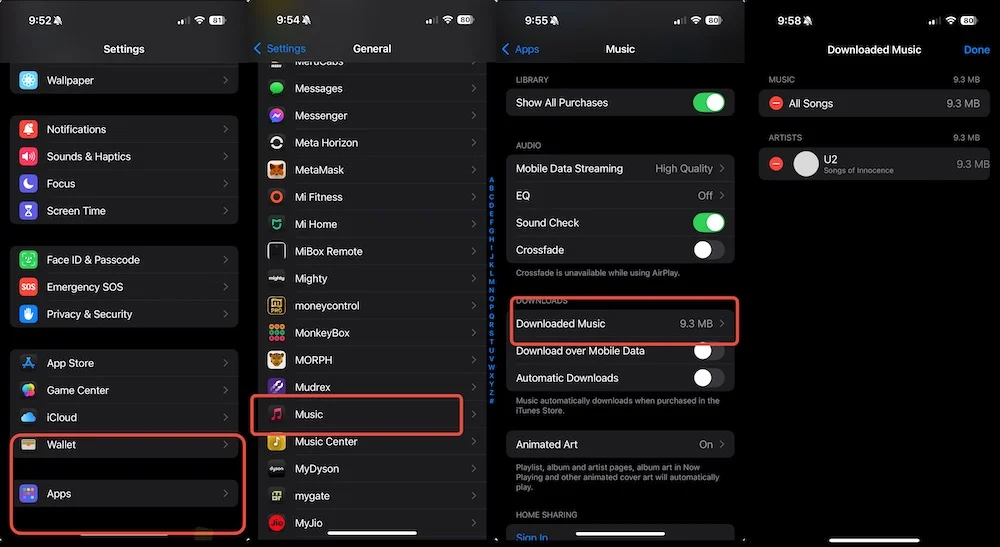
قم بإزالة التطبيقات الأخرى ثم حاول حذف الأغاني التي تم تنزيلها
أبلغ العديد من المستخدمين أن حذف التطبيقات الأخرى على هواتفهم الذكية قبل حذف الأغاني ساعدهم في مسح مساحة التخزين بنجاح. يمكنك أيضًا محاولة إزالة بعض التطبيقات الأخرى قبل حذف الأغاني التي تم تنزيلها ومعرفة ما إذا كان هذا مفيدًا أم لا.
تمكين التخزين الأمثل من Apple Music
توفر Apple خيار تخزين مُحسّن لـ Apple Music، والذي يقوم تلقائيًا بحذف الأغاني التي تم تنزيلها عند نفاد مساحة تخزين iPhone لديك. لا يساعد هذا فقط في الحفاظ على قائمة الأغاني الخاصة بك خالية من الأغاني التي لا تستمع إليها، بل يمكنه أيضًا حذف الأغاني لإدارة المساحة. إليك ما عليك القيام به:
- افتح الإعدادات .
- حدد الموسيقى .
- اضغط على "التخزين المحسّن" وقم بتمكين التبديل المجاور له.
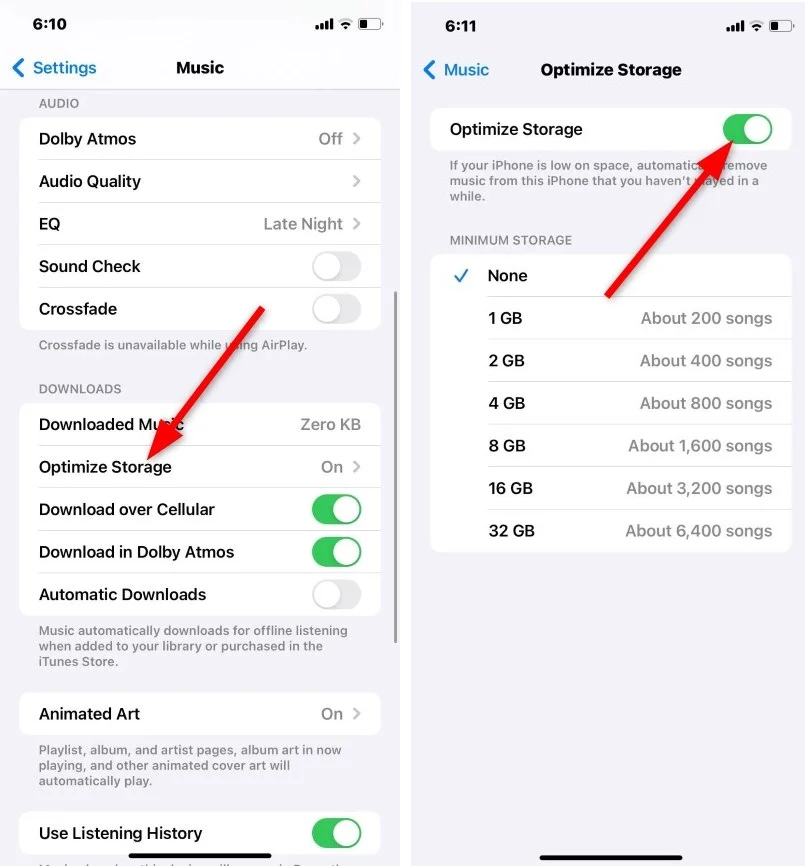
- ستظهر لك خيارات متعددة للاختيار من بينها 1 جيجا بايت ، 2 جيجا بايت ، وحتى 32 جيجا بايت . يوجد أيضًا خيار لا شيء ، والذي، إذا تم تحديده، فسيؤدي إلى إزالة جميع الأغاني التي تم تنزيلها من جهاز iPhone الخاص بك.
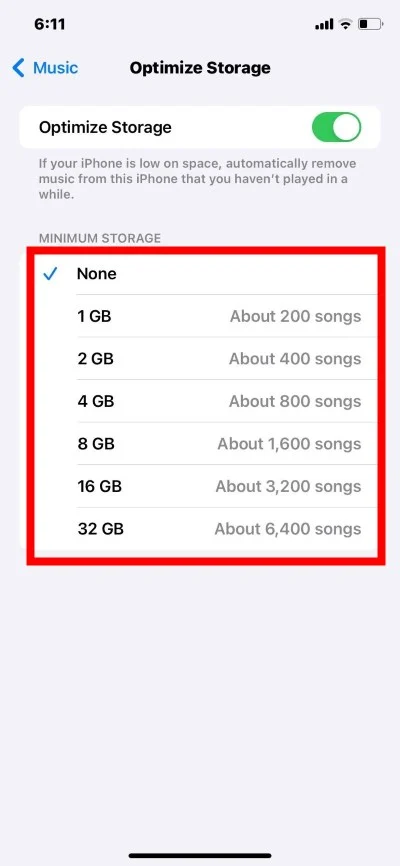
أعد تثبيت تطبيق Apple Music
الحل الفعال الآخر الذي يمكن أن يساعدك في حل مشكلة Apple Music عن طريق عدم إزالة مشكلة التنزيلات هو إعادة تثبيت تطبيق Apple Music من جهاز iPhone الخاص بك. هناك احتمالات أن يحتوي التطبيق على بعض الأخطاء أو مواطن الخلل المؤقتة التي قد تسبب المشكلة المطروحة. تمنح إعادة تثبيت التطبيق بداية جديدة للتطبيق، وهو ما يمكنك القيام به باتباع الخطوات التالية:

- اضغط لفترة طويلة على أيقونة Apple Music .
- حدد إزالة التطبيق .
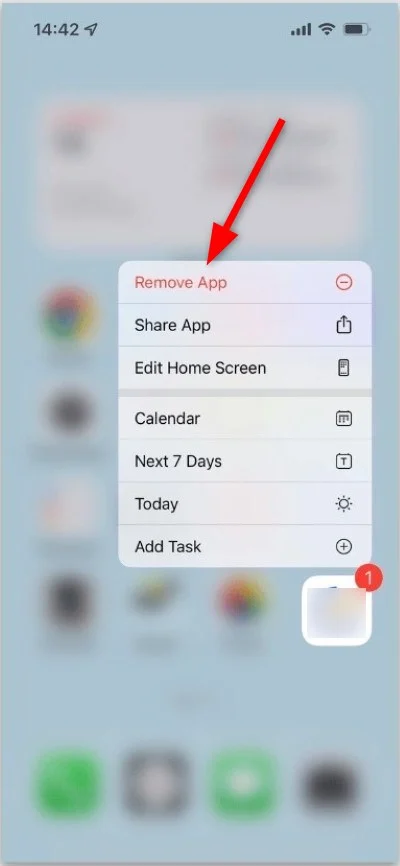
- اضغط على حذف التطبيق .
تعطيل وقت الشاشة
لدى Apple خيار "Screen Time" الذي يتتبع التطبيقات والخدمات التي تستخدمها غالبًا ويوفر خيارات التحكم على نفس أجهزة Apple وأجهزة Apple الأخرى المتصلة بنفس معرف Apple. يمكنك التحقق من مقدار الوقت الذي تقضيه في كل تطبيق على جهاز iPhone الخاص بك باستخدام ميزة "Screen Time". يقال إن عددًا قليلاً من المستخدمين في منتديات دعم Apple تمكنوا من حل مشكلة عدم قيام Apple Music بإزالة مشكلة التنزيلات الخاصة بك عن طريق تعطيل ميزة "Screen Time" ببساطة.
- افتح الإعدادات .
- حدد وقت الشاشة .
- قم بالتمرير إلى الأسفل وانقر على "إيقاف نشاط التطبيقات ومواقع الويب" .
- ثم حدد مرة أخرى إيقاف نشاط التطبيقات ومواقع الويب .
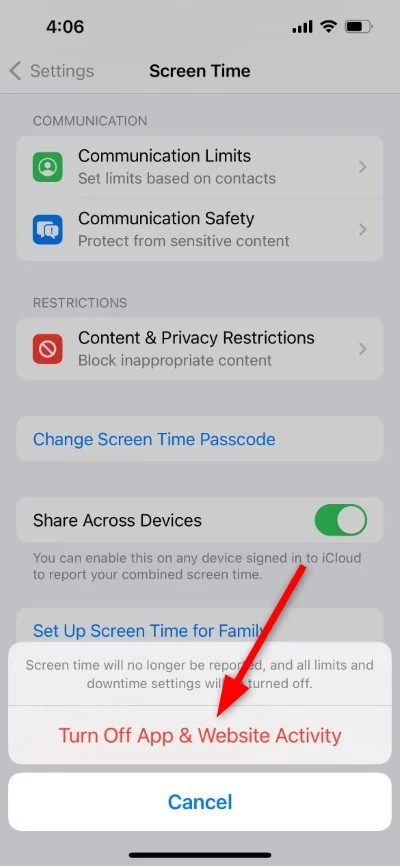
حاول إزالة الموسيقى من التطبيق نفسه
إذا لم تساعدك إزالة المسارات من تطبيق الإعدادات، فيمكنك استخدام تطبيق Apple Music لإزالة الأغاني التي تم تنزيلها. إليك ما عليك القيام به:
- قم بتشغيل تطبيق أبل ميوزيك .
- اضغط على المكتبة في أسفل الشاشة.
- حدد فئة ضمن "تم التنزيل" .
- انقر مع الاستمرار فوق الموسيقى التي ترغب في إزالتها وحدد إزالة .
- انقر فوق "إزالة التنزيل فقط" لحذف الأغنية من جهازك.
- يمكنك النقر فوق "حذف من المكتبة" لمسح الأغاني من جهازك. لاحظ أن هذا سيؤدي أيضًا إلى إزالة المحتوى من أجهزتك الأخرى المتزامنة.
إزالة الملف الشخصي المثبت
لدى منتدى دعم Apple حل مثير للاهتمام لإصلاح مشكلة عدم قيام Apple Music بإزالة مشكلة التنزيلات. إذا كنت تستخدم ملفات تعريف iOS التجريبية (المطور أو الإصدار التجريبي العام) على جهاز iPhone الخاص بك، فقد يمنعك ذلك من إزالة المسارات التي تم تنزيلها. لإزالة الملف الشخصي، يجب عليك:
- افتح الإعدادات .
- اضغط على عام .
- حدد الملفات الشخصية والإدارة . إذا لم يظهر هذا الخيار، فهذا يعني أنه لا توجد أية ملفات تعريف مثبتة.
- ومع ذلك، إذا كان هناك ملف تعريف، قم بإزالته. لاحظ أن إزالة ملف التعريف سيؤدي أيضًا إلى إزالة جميع الإعدادات والتطبيقات والبيانات المرتبطة به.
إعادة تعيين اي فون الخاص بك
إذا لم تحل أي من الطرق المذكورة أعلاه مشكلتك، فكملجأ أخير، نقترح عليك إعادة ضبط جهاز iPhone الخاص بك. ومع ذلك، قبل القيام بذلك، يجب عليك عمل نسخة احتياطية لجميع بياناتك، سواء في التخزين السحابي أو التخزين الخارجي، لتجنب فقدان البيانات في حالة تدهور الأمور. لدينا دليل يشرح كيف يمكنك عمل نسخة احتياطية لبيانات iPhone بدون iCloud وأيضًا كيف يمكنك القيام بذلك بشكل تقليدي.
- افتح الإعدادات .
- اضغط على عام .
- حدد نقل أو إعادة ضبط iPhone .
- ثم اختر إعادة تعيين .
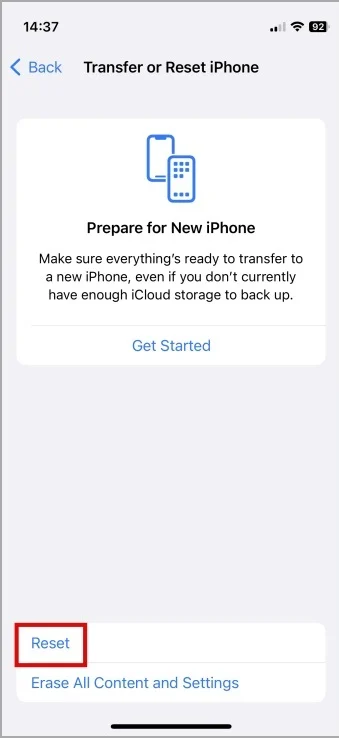
- لإعادة ضبط جهاز iPhone الخاص بك، ستحصل على خمسة خيارات للاختيار من بينها. حدد خيار إعادة تعيين جميع الإعدادات وأدخل رمز المرور الخاص بجهاز iPhone الخاص بك.
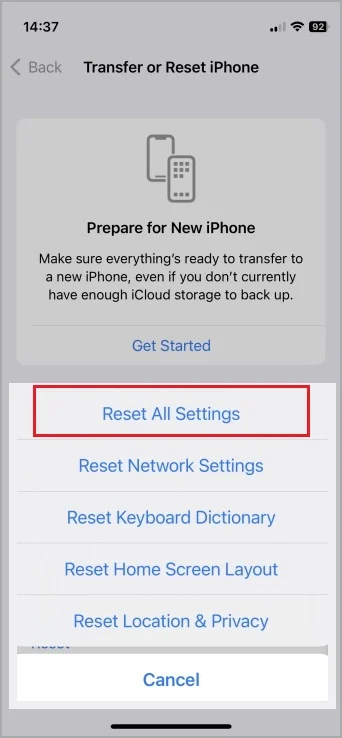
- وأخيرا، اضغط على إعادة تعيين جميع الإعدادات .
قم بتنزيلها فقط عندما تحتاج إليها
نظرًا لأن الإنترنت متاح تقريبًا في كل مكان نذهب إليه هذه الأيام، إذا كنت من عشاق التخييم أو تعلم أنك ستمر عبر منطقة لا توجد بها تغطية للشبكة ولا يمكنك العيش بدون موسيقى، فيجب عليك فقط تنزيل الأغاني. يعد البث طريقة سهلة للبقاء على اتصال بأحدث الأغاني ويمنع أيضًا المتاعب غير الضرورية المتمثلة في تنزيل وتخزين الأغاني التي تشغل مساحة تخزينية.
الأسئلة الشائعة حول تنزيلات Apple Music
ما المدة التي يبقى فيها تنزيل Apple Music؟
طالما واصلت الدفع مقابل اشتراك Apple Music، فستتمكن من الاستماع إلى المقطوعات التي تم تنزيلها على منصة بث الموسيقى.
هل يؤدي حذف Apple Music إلى حذف التنزيلات؟
ستستمر أغاني Apple Music التي تم تنزيلها في الظهور في مكتبتك، ولكن لا يمكن تشغيلها إلا عندما يكون جهازك متصلاً بالإنترنت.
